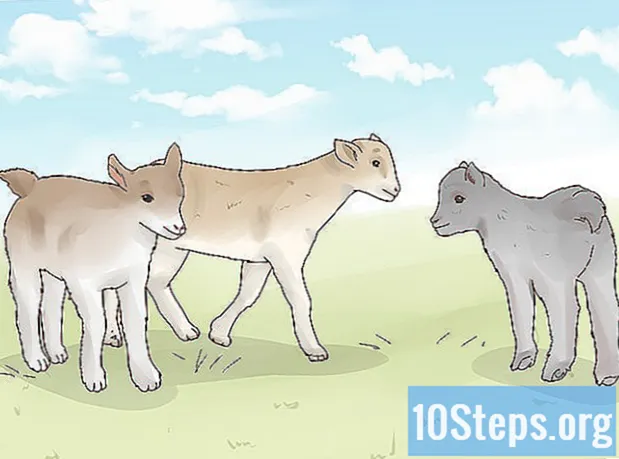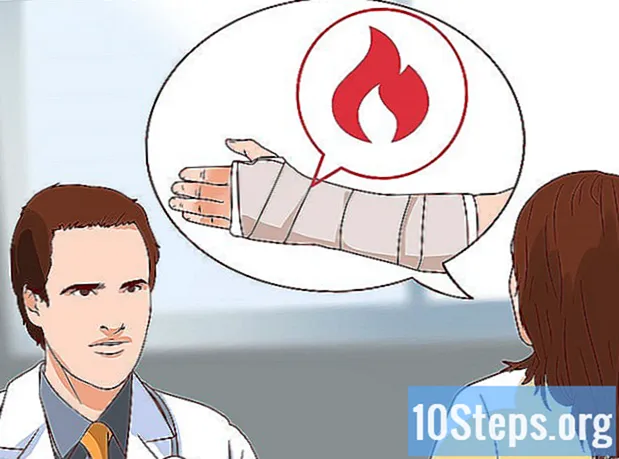Kandungan
Adakah anda merasa sukar untuk memformat semula kod pengaturcaraan anda? Apabila anda menekan arahan Control + Shift + F, Eclipse akan memformat keseluruhan dokumen untuk anda. Ikuti langkah-langkah di bawah untuk mengubah cara Eclipse memformat dokumen anda, mengikut pilihan anda.
Langkah-langkah
Buka program Eclipse. Klik pada pilihan "Window" pada bar alat atas, kemudian klik pada "Preferences".

Di sebelah kiri tetingkap, luaskan pilihan "Java", kemudian pilihan "Gaya Gaya", dan kemudian klik pada "Formatter".
Profil aktif mesti dikonfigurasi dalam "Eclipse"; anda tidak boleh mengedit tetapan ini. Oleh itu, kami akan membuat yang baru dengan mengklik butang "Baru ..." di bahagian bawah.

Di bawah "nama profil", pilih nama yang akan anda ingat. Pilihan "Memulakan konfigurasi dengan profil berikut" mesti mempunyai pilihan "Eclipse". Dan pilihan "Buka Window Edit Sekarang" juga harus dipilih. Sekarang, klik "OK" untuk membuat tetapan pemformatan baru anda.
Anda sekarang akan melihat tetingkap nama Profil yang anda pilih. Akan ada 8 tab, dengan nama berikut:- Lekukan
- Pendakap gigi
- Ruang putih
- Garisan kosong
- Baris baru
- Pernyataan kawalan
- Pembalut garisan
- Komen
Akan ada butang berlabel "Terapkan" dan satu lagi berlabel "OK" di bahagian bawah. Pastikan untuk memilih tombol "Terapkan" setiap kali Anda membuat perubahan, sehingga mereka disimpan dan diterapkan ke pengaturan pemformatan Anda.
Lihat gambar di atas untuk melihat tab "Indentasi". Tab ini sangat penting, kerana menjadikan program lebih mudah dibaca, jika dilakukan dengan betul. Di kawasan Maklumat Umum, anda boleh mengubah ukuran tab, yang boleh anda konfigurasikan bergantung pada sama ada anda ingin menjimatkan ruang atau membezakan bahagian dengan lebih mudah. Menurut peraturan pengekodan, anda mesti memeriksa semua pilihan di bahagian "Indentasi" (garis kosong tidak menjadi masalah). Jangan lupa klik "Terapkan".
Klik pada tab "Pendakap", dan lihat gambar di atas, jika perlu. Pengaturan pendakap sangat mudah, dan berdasarkan pilihan peribadi anda. Sebilangan besar orang menggunakan kedudukan "Garis Sama", atau "Baris Seterusnya". Anda mesti menggunakan kedudukan yang sama untuk setiap pilihan. Jangan lupa klik Guna.
Klik pada tab "Ruang Putih". Gunakan gambar di atas sebagai rujukan. Sekali lagi, tab ini dikonfigurasikan mengikut pilihan dan kemudahan membaca anda. Terdapat banyak pilihan yang dapat diperluas - baca dan pilih, atau batalkan pilihannya, mengikut pilihan anda dan di mana anda mahukan ruang (ketuk pada bar ruang) untuk ditambahkan dan dikeluarkan. Jangan lupa untuk melihat di tetingkap yang menunjukkan pratonton untuk melihat perubahannya, dengan mengklik "Terapkan" selalu, kerana terdapat beberapa pilihan di tab ini.
Klik pada tab "Garis Kosong" dan gunakan gambar sebagai rujukan. Tab ini membolehkan anda menentukan bilangan baris kosong sebelum atau selepas pernyataan yang berbeza. Lalai biasanya 0 atau 1, bergantung pada pilihannya. Sekiranya anda menggunakan lebih dari satu baris kosong, ia hanya akan membuang ruang. Pilih pilihan mengikut pilihan anda. Jangan lupa klik "Terapkan".
Lihat gambar di atas dan kemudian klik pada tab "Garis Baru". Tab ini hanya digunakan sesuai dengan pilihan pengguna, jadi pilih pilihan yang diinginkan. Jangan lupa butang "Terapkan".
Sekali lagi, tab "Pernyataan Kawalan" mesti dikonfigurasikan mengikut pilihan anda. Lihat gambar di atas untuk rujukan semasa memilih pilihan. Dokumen akan mudah dibaca dengan atau tanpa ruang yang ditambahkan selepas pernyataan kawalan. Untuk mengehadkan panjang dokumen anda, jangan periksa pilihannya. Klik butang "Terapkan".
Klik pada tab "Line Wrapping" dan lihat gambar di atas. Di bahagian "Lebar garis dan tingkat lekukan", pilih lebar dokumen anda, berkaitan dengan watak-wataknya, dan seberapa lebar anda ingin lekukan "membungkus" garis. Di bawah, klik pada setiap pilihan dan pilih "Polisi pembungkus garis" dan "Dasar lekukan" mengikut pilihan anda. Sebaik-baiknya, dokumen itu harus mempunyai lekukan sesedikit mungkin yang "membungkusnya", sehingga senang dibaca. Jangan lupa untuk mengklik "Terapkan" setiap kali, kerana terdapat beberapa pilihan.
Tab "Komen" adalah yang terakhir dikonfigurasi - lihat foto di atas untuk rujukan. Pilihan yang bermula dengan "Enable ..." mesti dipilih. Pilihan lain boleh dipilih mengikut pilihan anda. Saya juga mengesyorkan memilih semua pilihan yang akan "membuang garisan kosong". Klik "Guna".
Sebagai contoh, untuk menunjukkan kepada anda bagaimana format akan berfungsi, ada contoh program (klik pada foto di atas) yang menunjukkan pemformatan yang diputarbelitkan (misalnya, lekukan, ruang tambahan, dll.).).
Untuk memformat dokumen yang sedang dipilih, klik "Font" di bar alat atas dan klik "Format", atau gunakan jalan pintas "Control + Shift + F".
Sekali lagi, klik pada gambar di atas. Di dalamnya, anda dapat melihat bahawa lekukan telah dipulihkan, dengan ruang yang berlebihan dikeluarkan dan kunci diletakkan mengikut pilihan saya. Dokumen anda tidak semestinya kelihatan sama dengan dokumen saya, kerana dokumen itu berdasarkan pilihan pengekodan anda.
Petua
- Apabila anda memilih atau membatalkan pilihan konfigurasi, skrin pratonton di sebelah kanan akan menunjukkan kepada anda perubahan yang akan dilalui oleh konfigurasi pemformatan.
- Anda tidak boleh menggunakan ukuran kepak yang lebih kecil daripada dua.
- Jangan takut untuk membuat perubahan, kerana anda selalu dapat mengembalikan tetapan lalai.
Amaran
- Sekiranya anda tidak memilih pilihan "Terapkan" sebelum menutup kotak profil, semua perubahan akan hilang.
Bahan yang diperlukan
- Komputer
- Kod sumber yang ditulis oleh anda
- Eclipse (Versi yang digunakan dalam artikel ini: Eclipse SDK 3.4.1)